Hvordan aktivere "AutoComplete" -funksjonen i Android - The Happy Android

Funksjonen "Autofullfør" det er et verktøy som sparer oss mye tid. Opprett kommunikasjon med appene som vi har installert på mobilen, og fyll ut skjemaene, skriv inn relevante passord med dataene som tidligere er lagret i tjenesten for å huske Google-passord. Hvordan kan vi aktivere den på Android-telefonen vår?
Skjemaautofullføring på Android fungerer gjennom Googles egen passordbehandling, selv om det også er kompatibelt med andre passordbehandlere fra tredjeparter. Dessverre er det et verktøy som bare er tilgjengelig for terminaler med Android 8.0 eller nyere.
Hvis vi har en oppdatert versjon av operativsystemet vårt og vi er lei av å skrive inn passordene feil gjennom glemsomhet (det er selvfølgelig ikke lett å huske dem alle), er dette måten å aktivere funksjonen "Autofullføring" på smarttelefonen vår.
Hvordan aktivere "Autofullfør" -tjenesten i Android for å fylle ut skjemaer og huske passord
Selv om det kanskje ikke hopper ut ved første øyekast, er autofullføringsverktøyet tilgjengelig i systeminnstillingene. For å aktivere det, vil vi følge følgende trinn (det kan være små forskjeller avhengig av merke og smarttelefonmodell).
- Vi kommer til å "Innstillinger -> System”.

- Klikk på "Språk og tekstinntasting”.

- I "Tekstinputassistanse" velger viAutofullfør tjeneste”.

- I denne siste menyen sørger vi for å la "Google”.

Her vil vi også ha muligheten til å legge til en ekstern passordbehandling ved å klikke på "Legg til tjeneste". Foreløpig er de eneste støttede appene Enpass, LastPass, Dashlane, Keeper, Y 1Passord.
Hvordan lagrer du påloggingsinformasjonen
Nå som vi har tjenesten for autofullføring aktiv, la oss se hva er feltene og verdiene som dette verktøyet vurderer.
- Vi kommer til å "Innstillinger -> System”.
- Klikk på "Språk og tekstinntasting”.
- Vi klikker på tannhjulikonet ved siden av "Service AutoComplete" -knappen.
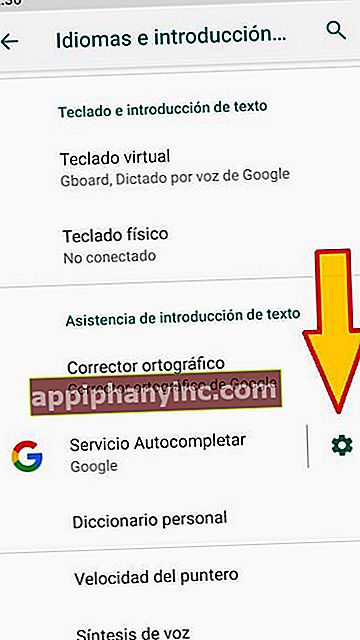
Her kan vi etablere Google-kontoen som vi vil bruke autofullføringen. Som standard tar systemet vår viktigste e-postmelding som brukes til å konfigurere Android (Google Play, e-post etc.).
Hvis vi fremdeles ikke har tilknyttet e-post, klikker du på «Konto». Deretter skriver vi inn e-postkontoen der vi vil at alle data og passord skal lagres.

I tillegg til dette vil vi her også se resten av feltene der autofullføringsfunksjonen brukes:personlig informasjon, adresser, betalingsmåter og passord.
Et tips: sjekk disse feltene for å sikre at alle dataene som samles inn er riktige.
Hvordan bruke autofullføringsfunksjonen
Når tjenesten er aktivert, kan vi bare bruke den. Fra dette øyeblikket når vi fyller ut et skjema eller logger oss på en webside, tjeneste eller plattform for første gang, systemet vil gi oss muligheten til å lagre legitimasjonen.
Hvis vi bestemmer oss for å lagre dem, lagres de i Google-kontoen vår eller i passordadministratoren vi bruker (i tilfelle vi bruker en tredjepartsapp for å administrere våre personlige passord). Neste gang vi får tilgang til autofullføringstjenesten, vil den således fylle ut de tilsvarende feltene for oss.
Hvordan se de "huskede" passordene som vi har lagret i telefonen
Hvis vi etter å ha brukt Autofullføring en stund, vil vite hvilke brukere og passord vi har lagret på mobilen vår (Chrome, Android), må vi bare følge følgende trinn:
- Vi kommer til å "Innstillinger -> System”.
- Klikk på "Språk og tekstinntasting”.
- Vi klikker på tannhjulikonet ved siden av "Service AutoComplete" -knappen.
- Klikk på "Passord”.

Her vil vi se oppført alle nøkler og pålogginger som autofullførelsestjenesten husker. Fra den samme menyen kan vi se alle passordene, kopier eller slett dem.
Det skader ikke å gå gjennom denne delen fra tid til annen. Vi vil helt sikkert oppdage en webside som vi ikke lenger besøker, eller passord og pålogginger som vi foretrekker å legge inn for hånd for sikkerhet.
Husk at her er alle passordene for Chrome og andre nettlesere, så det kan være lurt å begrense automatisk tilgang til visse websider.
Vises passordene jeg bruker på PCen min også her?
Det er sannsynlig at du aktiverte autofullføringstjenesten for noen øyeblikk siden, og du ser allerede et stort antall tidligere lagrede passord. Hva skjer?
Sannheten er at hvis vi bruker Chrome i nettleseren på vår stasjonære eller bærbare datamaskin med samme Android-konto, er det normalt at noe slikt skjer. Autofullfør skjemaer og passord synkroniseres uavhengig av hvilken enhet vi bruker (PC, bærbar PC, smarttelefon, nettbrett eller TV Box).
Det er noe ganske praktisk, siden vi unngår å måtte huske passordene igjen for å få tilgang til nettsteder som vi tidligere har besøkt. Tenk deg at du har registrert deg for et online programmeringskurs fra hjemme-PC-en din, og nå er du i timen, og du må konsultere litt informasjon om det kurset, men du har ikke passordet for hånden. Med den synkroniserte autofullføringsfunksjonen har vi tilgang uten å skrive inn data selv om vi surfer fra mobilen. Noe som har reddet huden min personlig ved mer enn en anledning.
Hva tror du? Bruker du vanligvis autofullføring eller bruker du mye av denne typen tjenester?
Hvis du fant denne artikkelen nyttig, ikke nøl med å ta en titt på kategorien Android, hvor du finner andre lignende innlegg som er veldig interessante.
Har du Telegram installert? Motta det beste innlegget for hver dag den kanalen vår. Eller hvis du foretrekker det, finn ut alt fra vårt Facebook-side.









